
发布时间:2015-03-13 20: 25: 35
很多用户下载后却不知如何使用Mindjet Maps App,想要免费使用Mindjet Maps App很简单,只需简单几步操作注册Mindjet账户即可。本文就介绍了如何通过注册Mindjet账户来免费使用Mindjet Maps App。
一打开这个软件,就显示输入帐号和密码的界面。
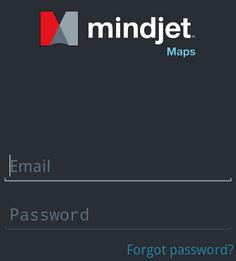
首先,我们需要进入 Mindjet 的官网。
方法:百度搜索“Mindjet官网”,出现的即为Mindjet官网,点击进入即可。
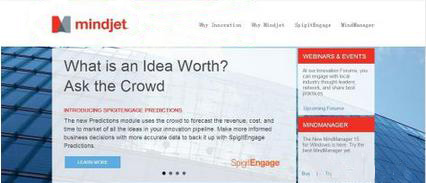
然后,点击官网页面右上方的“My Account”(我的账户),进入到登录页面。由于我们是注册,所以接着点击下方的“New to Mindjet? ”旁的“Sign up”,进入注册页面。
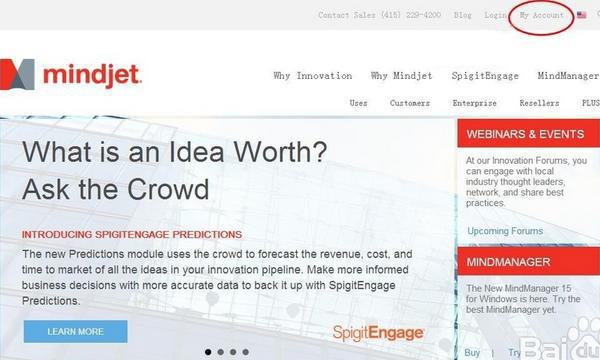
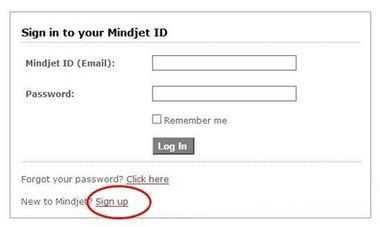
接下来,在这个注册页面填入相应的信息,最后点击最下方“Create Mindjet ID”(创建账户)。
注:带“*”的为必填项,也即所有框都需要填入信息。另外,在下方的“□”中需要点击一下,打上“√”。
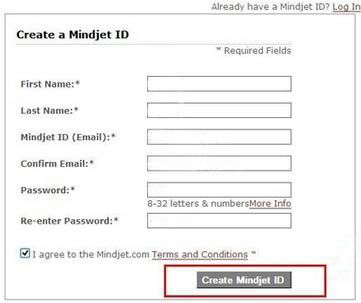
最后,创建完账户后,新的网页会显示“My Mindjet ID”,这个页面上出现的信息即为你注册时填入的相关信息,也即,注册成功。
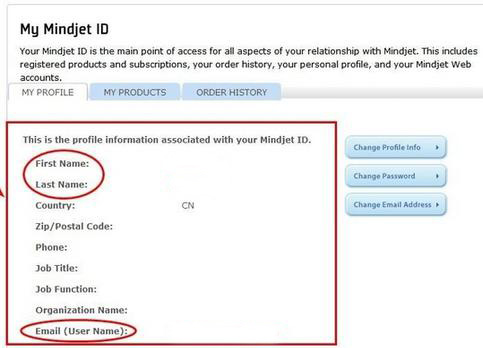
注册完成后,我们就可以在手机上登录了。
手机打开 Mindjet Maps,在登录页面输入你的账户名和密码;弹出来一个对话框,直接点“Accept”即可进入主界面。
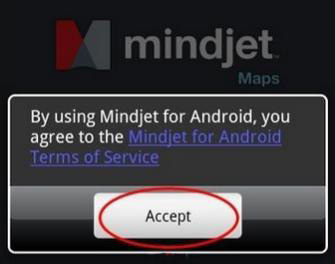
下面的界面即是用户首次登陆 Mindjet Maps 的主界面,即没有创建任何思维导图文件。
“reader account”前面的内容为你的注册账户名;要创建导图文件的话,点界面右上方的“⊕”即可进入文件创建页面。
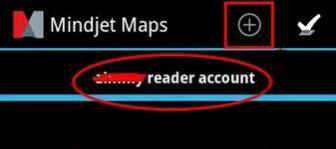
注:手机账户首次登录,需要联网。之后不联网即可创建导图文件,但此时所创建的文件为本地文件,不会同步到你的 Mindjet Maps 账户上。
用电脑打开 Mindjet Maps 官网,登陆即可在电脑上看到我们在手机端创建的导图文件。
想要想要了解更多关于MindManager以及Mindjet的内容请点击MindManager教程服务中心寻找所需内容。
展开阅读全文
︾